- ავტორი Abigail Brown [email protected].
- Public 2023-12-17 06:52.
- ბოლოს შეცვლილი 2025-01-24 12:14.
თუ გადაწყვიტეთ გადახვიდეთ Android-დან iPhone-ზე, თქვენ აკეთებთ დიდ არჩევანს. მაგრამ თუ თქვენ იყენებთ Android-ს საკმარისად დიდი ხნის განმავლობაში, რომ დააგროვოთ აპლიკაციების საკმარისი რაოდენობა და კარგი ზომის მუსიკალური ბიბლიოთეკა - რომ არაფერი ვთქვათ ფოტოებზე, ვიდეოებზე, კონტაქტებზე და კალენდრებზე - შეიძლება გაგიჩნდეთ კითხვები იმის შესახებ, თუ რა შეგიძლიათ გადაიტანოთ თქვენს ახალში. ტელეფონი. საბედნიეროდ, თქვენ შეგიძლიათ შემოიტანოთ თქვენი შინაარსისა და მონაცემების უმეტესი ნაწილი, რამდენიმე მნიშვნელოვანი გამონაკლისის გარდა. წაიკითხეთ, რომ გაიგოთ, რისი გადატანა შეძლებთ თქვენს ახალ iPhone-ზე.
ჯერ არ გიყიდიათ თქვენი iPhone? გამოიყენეთ თქვენი ბიუჯეტი, მეხსიერების მოთხოვნილებები და ტექნიკის პარამეტრები, რათა ნახოთ რომელი iPhone არის საუკეთესო თქვენთვის.
პროგრამული უზრუნველყოფა: თქვენ ალბათ გჭირდებათ iTunes ან გადადით iOS-ზე
ერთ-ერთი ყველაზე მნიშვნელოვანი რამ, რაც დაგჭირდებათ, არის პროგრამული უზრუნველყოფა, რომელიც დაგეხმარებათ კონტენტის გადატანაში თქვენი Android-დან თქვენს ახალ iPhone-ზე. ამის გაკეთების ორი ძირითადი გზა არსებობს.
შეგიძლიათ ჩამოტვირთოთ Apple's Move to iOS აპი Google Play Store-დან. ეს არის Android აპი, რომელიც დაგეხმარებათ თქვენი მონაცემების გადაცემაში. უბრალოდ ჩამოტვირთეთ და მიჰყევით ეკრანზე მითითებებს.
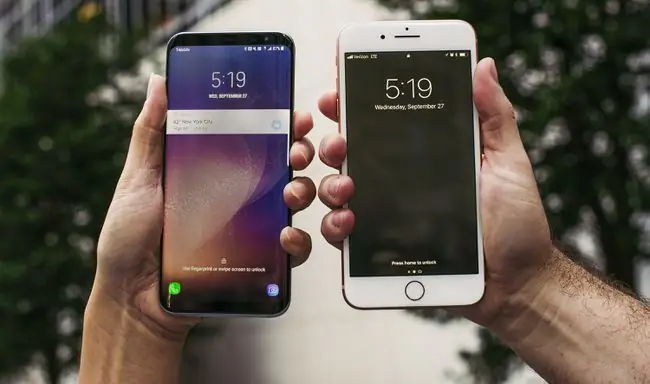
დამოკიდებულია იმაზე, თუ როგორ აპირებთ თქვენი iPhone-ის გამოყენებას, შეიძლება დაგჭირდეთ iTunes-ის გამოყენება ტელეფონებს შორის მონაცემების გადასატანად. iTunes ადრე იყო ერთადერთი გზა იმის გასაკონტროლებლად, თუ რა კონტენტი, მათ შორის კონტაქტები, კალენდრები და აპლიკაციები იყო თქვენს ტელეფონში, ეს აღარ არის სიმართლე. ამ დღეებში ასევე შეგიძლიათ გამოიყენოთ iCloud ან სხვა ღრუბლოვანი სერვისები.
მიუხედავად ამისა, iTunes არის ალბათ ყველაზე მარტივი გზა მონაცემთა გადასატანად. ასე რომ, მაშინაც კი, თუ არ აპირებთ iTunes-ის სამუდამოდ გამოყენებას, ეს შეიძლება იყოს კარგი ადგილი თქვენი გადართვის დასაწყებად.თქვენ შეგიძლიათ მიიღოთ iTunes უფასოდ Apple-ისგან, ასე რომ თქვენ უბრალოდ უნდა ჩამოტვირთოთ და დააინსტალიროთ iTunes Windows-ზე ან დააინსტალიროთ iTunes Mac-ზე (ან Linux-ის ზოგიერთ ვერსიაზე).
თუ გადაწყვეტთ შეინახოთ თქვენი Android მოწყობილობა, iTunes-ის ფუნქციები, რომლებიც მუშაობს Android-ზე, მოიცავს Apple Music-ის კონტენტის დაკვრას, iTunes მუსიკის დაკვრას და AirPlay სტრიმინგს.
ბოლო ხაზი
Android-დან iPhone-ზე გადართვამდე, გადამწყვეტია თქვენი Android ტელეფონის სარეზერვო ასლის შექმნა თქვენს კომპიუტერში. ეს მოიცავს თქვენი მუსიკის, კალენდრების, მისამართების წიგნების, ფოტოების, ვიდეოების და სხვათა სინქრონიზაციას. თუ იყენებთ ინტერნეტზე დაფუძნებულ კალენდარს ან მისამართების წიგნს, ეს ალბათ არ არის აუცილებელი, მაგრამ უკეთესია, ვიდრე უკაცრავად. შექმენით იმდენი მონაცემთა სარეზერვო ასლი თქვენი ტელეფონიდან თქვენს კომპიუტერში, რაც შეიძლება მეტი გადართვის დაწყებამდე.
რა კონტენტის გადატანა შეგიძლიათ Android-დან iPhone-ზე?
ალბათ ყველაზე მნიშვნელოვანი ნაწილი სმარტფონის ერთი პლატფორმიდან მეორეზე გადასვლისას არის დარწმუნდეთ, რომ თქვენი ყველა მონაცემი მოჰყვება თქვენთან შეცვლისას. აქ მოცემულია ინფორმაცია იმის შესახებ, თუ რა მონაცემების გადაცემა შეიძლება და არა და როგორ უნდა გავაკეთოთ ეს.
მუსიკა: დიახ
ერთ-ერთი რამ, რაც ხალხს ყველაზე მეტად აინტერესებს გადართვისას არის ის, რომ მათთან ერთად მოდის მუსიკა. კარგი ამბავი ის არის, რომ ხშირ შემთხვევაში, თქვენ უნდა შეძლოთ თქვენი მუსიკის გადატანა.
თუ თქვენს ტელეფონზე მუსიკა DRM-ის გარეშეა, უბრალოდ დაამატეთ მუსიკა iTunes-ს და შეძლებთ მასზე წვდომას, როცა თქვენს iPhone-ს კომპიუტერთან სინქრონიზაციას გააკეთებთ. თუ მუსიკას აქვს DRM, შეიძლება დაგჭირდეთ აპის ინსტალაცია მისი ავტორიზაციისთვის. ზოგიერთი DRM საერთოდ არ არის მხარდაჭერილი iPhone-ზე, ასე რომ, თუ თქვენ გაქვთ ბევრი DRMed მუსიკა, შეგიძლიათ შეამოწმოთ გადართვამდე.
Windows Media ფაილების დაკვრა შეუძლებელია iPhone-ზე, ამიტომ უმჯობესია დაამატოთ ისინი iTunes-ში, დააკონვერტიროთ MP3-ზე ან AAC-ზე და შემდეგ დააკონვერტიროთ. Windows Media ფაილები DRM-ით შეიძლება საერთოდ არ იყოს გამოსაყენებელი iTunes-ში, ასე რომ თქვენ ვერ შეძლებთ მათ კონვერტაციას.
თუ მუსიკას იღებთ სტრიმინგ სერვისის საშუალებით, როგორიცაა Spotify, არ მოგიწევთ ფიქრი მუსიკის დაკარგვაზე (თუმცა ხაზგარეშე მოსასმენად შენახული ნებისმიერი სიმღერა ხელახლა უნდა ჩამოიტვირთოს თქვენს iPhone-ზე).უბრალოდ ჩამოტვირთეთ iPhone აპები ამ სერვისებისთვის და შედით თქვენს ანგარიშში.
ფოტოები და ვიდეოები: დიახ
სხვა რამ, რაც ბევრისთვის ყველაზე მნიშვნელოვანია, არის მათი ფოტოები და ვიდეო. თქვენ ნამდვილად არ გსურთ დაკარგოთ ასობით ან ათასობით ფასდაუდებელი მოგონება მხოლოდ იმიტომ, რომ შეცვალეთ ტელეფონი. ეს არის ის, სადაც თქვენი ტელეფონის შინაარსის თქვენს კომპიუტერთან სინქრონიზაცია არის მთავარი. თუ თქვენს კომპიუტერში არსებული ფოტოების მართვის პროგრამასთან სინქრონიზებთ ფოტოებს თქვენი Android ტელეფონიდან, თქვენ უნდა შეგეძლოთ მისი გადატანა თქვენს ახალ iPhone-ზე.
თუ გაქვთ Mac-ი, უბრალოდ დაასინქრონირეთ სურათები წინასწარ დაინსტალირებულ Photos პროგრამასთან (ან დააკოპირეთ ისინი თქვენს კომპიუტერში და შემდეგ შემოიტანეთ Photos-ში) და ყველაფერი კარგად იქნება. Windows-ზე არის მრავალი ფოტო მენეჯმენტის პროგრამა. უმჯობესია მოძებნოთ ის, რომელიც რეკლამირებს, რომ შეუძლია iPhone-თან ან iTunes-თან სინქრონიზაცია.
თუ იყენებთ ონლაინ ფოტოების შენახვას და საიტებს, როგორიცაა Flickr, Google Photos ან Instagram, თქვენი ფოტოები ისევ იქ იქნება თქვენს ანგარიშში. შეგიძლიათ თუ არა ფოტოების სინქრონიზაცია თქვენი ონლაინ ანგარიშიდან ტელეფონთან, დამოკიდებულია ონლაინ სერვისის მახასიათებლებზე.
აპები: დახარისხება
აი, დიდი განსხვავებაა ტელეფონების ორ ტიპს შორის: Android-ის აპლიკაციები არ მუშაობს iPhone-ზე (და პირიქით). ასე რომ, ნებისმიერი აპი, რომელიც გაქვთ Android-ზე, ვერ მოგეცემათ iPhone-ზე გადასვლისას.
საბედნიეროდ, Android-ის ბევრ აპს აქვს iPhone-ის ვერსიები ან ჩანაცვლება, რომლებიც ძირითადად იგივეს აკეთებენ. მოძებნეთ App Store-ში თქვენი საყვარელი აპები.
თუ გაქვთ რაიმე ფასიანი Android აპი, მოგიწევთ ხელახლა იყიდოთ ისინი iPhone-ისთვის.
იმ შემთხვევაშიც კი, თუ არსებობს თქვენთვის საჭირო აპების iPhone ვერსიები, თქვენი აპლიკაციის მონაცემები შეიძლება არ მოყვეს მათ. თუ აპი მოითხოვს, რომ შექმნათ ანგარიში ან სხვაგვარად ინახავს თქვენს მონაცემებს ღრუბელში, თქვენ უნდა შეძლოთ მონაცემების ჩამოტვირთვა თქვენს iPhone-ზე, მაგრამ ზოგიერთი აპი ინახავს თქვენს მონაცემებს ტელეფონში. თქვენ შეიძლება დაკარგოთ ეს მონაცემები, ამიტომ გადაამოწმეთ აპის დეველოპერთან.
კონტაქტები: დიახ
არ იქნება მტკივნეული, თუ გადართვისას ხელახლა უნდა აკრიფოთ ყველა სახელი, ტელეფონის ნომერი და სხვა საკონტაქტო ინფორმაცია თქვენს მისამართთა წიგნში? საბედნიეროდ, არსებობს ორი გზა, რომლითაც შეგიძლიათ თქვენი კონტაქტები Android-დან iPhone-ზე გადაიტანოთ.
პირველ რიგში, დაასინქრონეთ თქვენი Android ტელეფონი თქვენს კომპიუტერთან და დარწმუნდით, რომ თქვენი კონტაქტები მთლიანად სინქრონიზებულია Windows მისამართების წიგნთან ან Outlook Express-თან Windows-ზე (არსებობს მრავალი სხვა მისამართების წიგნის პროგრამები, მაგრამ მათთან ერთად iTunes-ის სინქრონიზაცია შეუძლია.) ან კონტაქტები Mac-ზე.
სხვა ვარიანტია შეინახოთ თქვენი მისამართების წიგნი ღრუბელზე დაფუძნებულ ინსტრუმენტში, როგორიცაა Yahoo Address Book ან Google Contacts. თუ თქვენ უკვე იყენებთ ამ სერვისებიდან ერთ-ერთს ან გადაწყვეტთ გამოიყენოთ ერთი თქვენი კონტაქტების გადასატანად, დარწმუნდით, რომ თქვენი მისამართების წიგნის მთელი შინაარსი სინქრონიზებულია მათთან, შემდეგ წაიკითხეთ, თუ როგორ უნდა სინქრონიზდეს ისინი თქვენს iPhone-თან.
კალენდარი: დიახ
თქვენი ყველა მნიშვნელოვანი მოვლენის, შეხვედრის, დაბადების დღის და სხვა კალენდრის ჩანაწერების გადატანა გონივრულად ჰგავს კონტაქტებისთვის გამოყენებულ პროცესს. თუ იყენებთ ონლაინ კალენდარს Google-ის ან Yahoo-ს მეშვეობით, ან დესკტოპის პროგრამას, როგორიცაა Outlook, უბრალოდ დარწმუნდით, რომ თქვენი მონაცემები განახლებულია. შემდეგ, როდესაც დააყენებთ თქვენს ახალ iPhone-ს, დააკავშირებთ ამ ანგარიშებს და დააკავშირებთ ამ მონაცემებს.
თუ მესამე მხარის კალენდრის აპს იყენებთ, ყველაფერი შეიძლება განსხვავებული იყოს. შეამოწმეთ App Store, რომ ნახოთ არის თუ არა iPhone-ის ვერსია. თუ არსებობს, შეგიძლიათ ჩამოტვირთოთ და შეხვიდეთ ამ აპში თქვენი ანგარიშიდან მონაცემების მისაღებად. თუ არ არის iPhone-ის ვერსია, თქვენ ალბათ გსურთ თქვენი მონაცემების ექსპორტი იმ აპიდან, რომელსაც ახლა იყენებთ და იმპორტირდება Google-ის ან Yahoo-ის კალენდარში და შემდეგ დაამატეთ ის ახალ აპში, რომელიც გსურთ.
ბოლო ხაზი
ფილმებისა და სატელევიზიო შოუების გადაცემის საკითხები მსგავსია მუსიკის გადაცემისას. თუ თქვენს ვიდეოებს აქვთ DRM, სავარაუდოა, რომ ისინი არ ითამაშებენ iPhone-ზე. ისინი ასევე არ ითამაშებენ, თუ ისინი Windows Media ფორმატშია. თუ ფილმები იყიდეთ აპლიკაციის საშუალებით, შეამოწმეთ App Store, რომ ნახოთ არის თუ არა iPhone-ის ვერსია. თუ არსებობს, თქვენ უნდა შეძლოთ მისი თამაში თქვენს iPhone-ზე.
ტექსტები: შესაძლოა
თქვენს Android ტელეფონში შენახული ტექსტური შეტყობინებები შეიძლება არ გადაიცეს თქვენს iPhone-ზე, თუ ისინი არ არიან მესამე მხარის აპში, რომელიც ინახავს მათ ღრუბელში და აქვს iPhone ვერსია.ამ შემთხვევაში, როდესაც შედიხართ აპში თქვენს iPhone-ზე, თქვენი ტექსტური შეტყობინებების ისტორია შეიძლება გამოჩნდეს (მაგრამ შეიძლება არა; ეს დამოკიდებულია იმაზე, თუ როგორ მუშაობს აპლიკაცია).
ზოგიერთი ტექსტური შეტყობინების გადატანა შესაძლებელია Apple's Move to iOS აპით Android-ისთვის.
iPhone-ის ერთ-ერთი მთავარი ღირსშესანიშნაობაა უსაფრთხო iMessage ტექსტური პლატფორმა. დაიჯერეთ თუ არა, არსებობს გზა, რომ გამოიყენოთ iMessage Android-ზე.
შენახული ხმოვანი ფოსტა: ალბათ
ხმოვანი ფოსტა, რომელიც თქვენ გაქვთ შენახული, ხელმისაწვდომი უნდა იყოს თქვენს iPhone-ზე. ზოგადად, ხმოვანი ფოსტა ინახება თქვენს ანგარიშში თქვენი ტელეფონის კომპანიაში და არა თქვენს სმარტფონზე (თუმცა ისინი იქაც ხელმისაწვდომია). ასე რომ, სანამ თქვენ გაქვთ იგივე სატელეფონო კომპანიის ანგარიში, ისინი ხელმისაწვდომი უნდა იყოს. თუმცა, თუ iPhone-ზე თქვენი გადართვის ნაწილი ასევე მოიცავს სატელეფონო კომპანიების შეცვლას, თქვენ სავარაუდოდ დაკარგავთ ამ შენახულ ხმოვან ფოსტას.






